
Michael Fisher
0
993
38
 Af natur ønsker mennesker altid at forbedre deres livskvalitet ved at finde eller opfinde den nemmest mulige måde at gøre noget på. Denne grundlæggende opførsel fortsætter selv i den digitale tidsalder. Computerbrugere er afhængige af applikationer for at gøre deres computertid lettere.
Af natur ønsker mennesker altid at forbedre deres livskvalitet ved at finde eller opfinde den nemmest mulige måde at gøre noget på. Denne grundlæggende opførsel fortsætter selv i den digitale tidsalder. Computerbrugere er afhængige af applikationer for at gøre deres computertid lettere.
Men livet er ikke statisk. Det, vi betragter som den bedste løsning i dag, kan blive forældet i morgen. Det meste af tiden er der også mere end en løsning på et problem, mere end en måde at gøre noget på, mere end en bedste Mac-app for at opnå den samme ting.
Resultatet er en oppustet applikationsmappe, der er fyldt med ubrugte og forældede apps. Her er to trin, som jeg tog for at rydde op i mit Mac-applikationsbibliotek.
Trin 1: Opdatering af forældede apps
Der er faktisk ikke meget af et problem her. De fleste moderne applikationer leveres med automatisk opdatering. Hvis du tænder for funktionen, vil appen kontrollere, om der er nogen opdatering tilgængelig, og derefter pop-up underretningen.
Men denne proces skal udføres individuelt. Og tilgængeligheden af opdateringer er forskellig fra en app til en anden. Hvis du har hundreder af apps på din Mac, kan det tage en masse tid at kontrollere og opdatere dem alle.
Heldigvis er der en mere praktisk måde tilgængelig. For at kontrollere status for dine applikationer kan du bruge hjælp fra en anden Ansøgning.
En af sådanne apps er Bodega. Jackson diskuterede denne app lidt tilbage. Dette er faktisk en slags applikationsbutik, hvor du kan søge efter applikationer og downloade dem, du ønsker. Nogle af apps er gratis, og andre er ikke gratis.
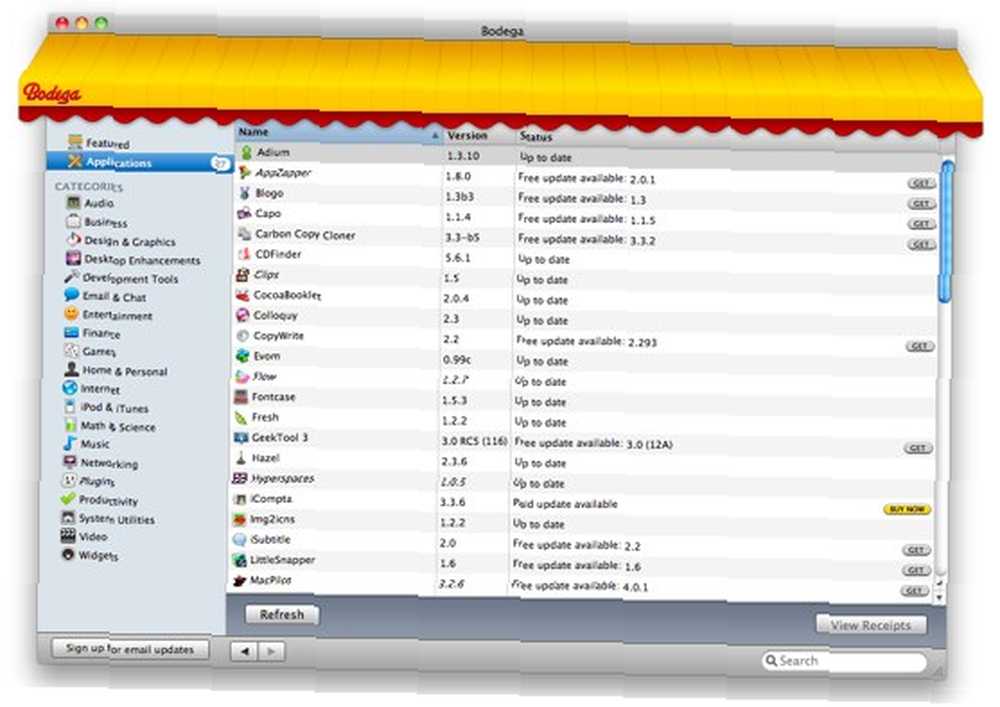
Men Bodega kan også bruges til at kontrollere tilgængeligheden af applikationsopdateringer. Vælg blot Programmappen fra venstre rude, og Bodega viser dig status for dine installerede apps.
Du kan sortere resultatet efter status - opdaterede, gratis opdateringer og betalte opdateringer og klikke på “Få” eller “Køb nu” knapper for at opdatere en bestemt app.
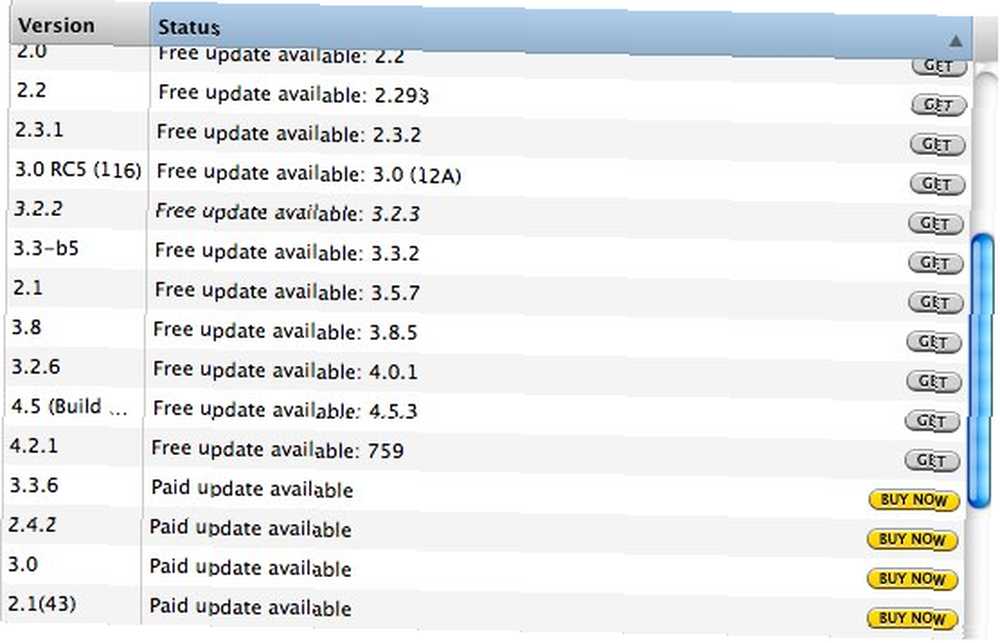
Men Bodega viser ikke alle dine apps, kun dem, der matcher de data, de allerede har. Årsagen er - som nævnt på deres supportside - at de vil være sikre på, at de giver brugerne de rigtige opdateringer og oplysninger om disse applikationer.
Et andet alternativ, du kan bruge til at opdatere dine apps, er AppFresh Sådan opdateres tredjepartsapps automatisk på din Mac Sådan opdateres automatisk tredjepartsapps på din Mac, som er specifikt bygget til dette formål. Vi har allerede diskuteret funktionerne i denne app, så jeg vil ikke gentage babblingen her. AppFresh giver en mere komplet liste over applikationer, men det tilbyder ikke oplevelsen af “opdage nye seje apps” som Bodega.
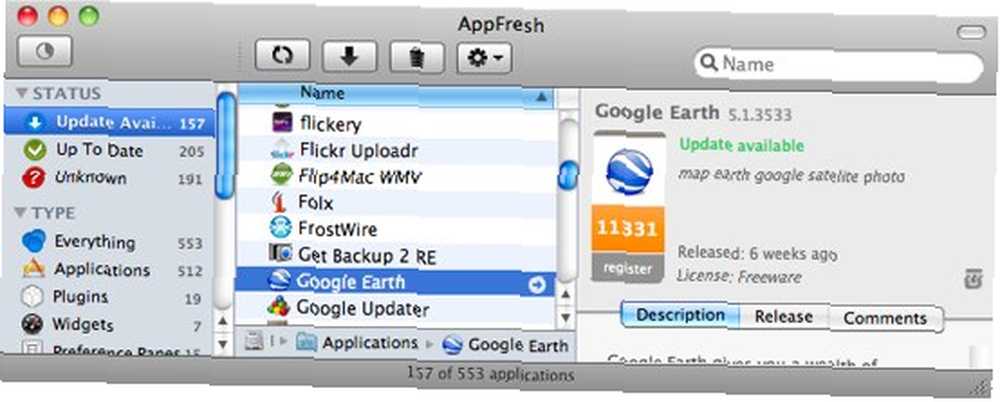
Trin 2: TrashMe - Slet uønskede apps helt
Ved hjælp af Bodega eller AppFresh kan du finde uønskede apps, der stadig befinder sig inde på din maskine. Måske er disse apps så gamle, at de er ubrugelige, måske har du fundet et andet bedre alternativ, eller måske er de tilgængelige opdateringer ikke længere gratis, og du er ikke villig til at betale for opdateringerne - som iCompta her.
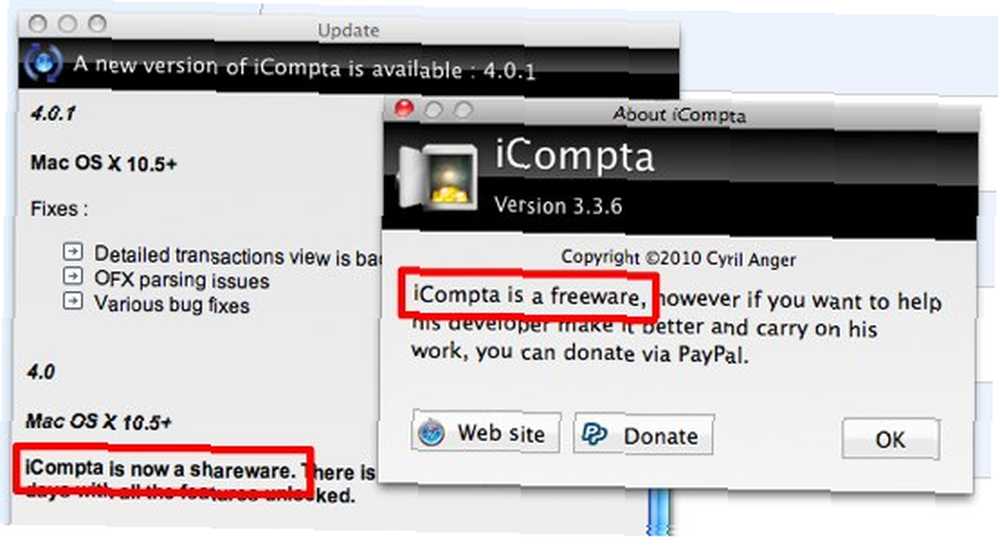
Hvis du vil afinstallere apps i Mac, kan du bare trække og slippe dem til papirkurven og slippe væk med det. Men der er apps, der vil efterlade nogle systemfiler. Selvom disse resterende filer er uskadelige, kaster de vores system.
For at slippe af med enhver app helt, skal du bruge hjælp fra afinstallationsprogrammet. Vi har drøftet tre gratis afinstallationsprogrammer til Mac 3 gratis afinstallationsprogrammer til at rydde op forældede filer [Mac] 3 gratis afinstallationsprogrammer til at rydde op forældede filer [Mac] før, og de fungerer helt fint. Men jeg har lige fundet et andet alternativ, som jeg kan lide, kaldet TrashMe, der kommer fra den samme udvikler, der skabte TunesArt Berig din iTunes-oplevelse med GeekTool & TunesArt [Mac] Berig din iTunes-oplevelse med GeekTool & TunesArt [Mac] .
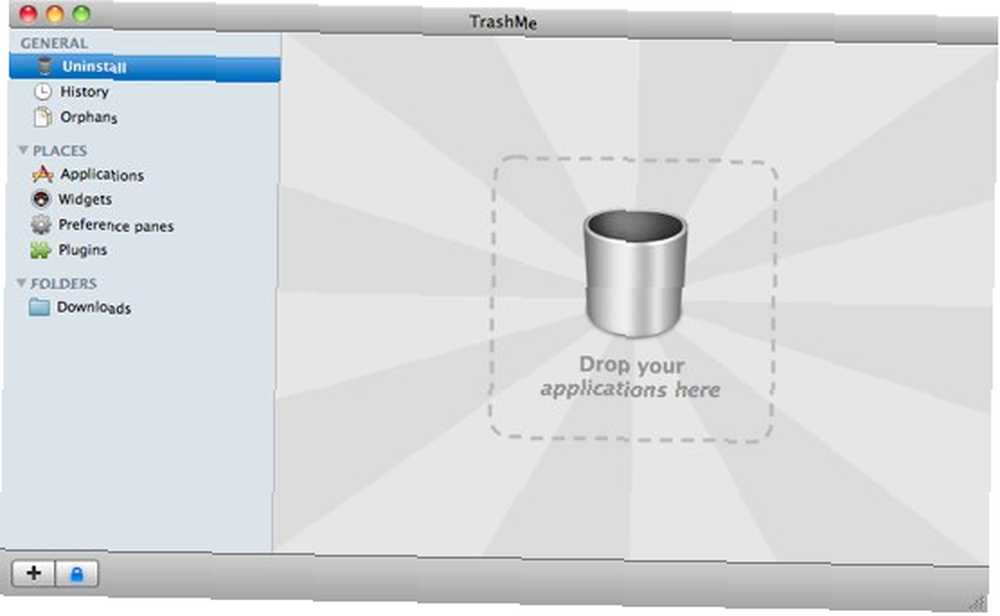
Brug af appen er så simpelt som at trække og slippe dine uønskede app (er) til drop zone. Du kan også bruge “Steder” i venstre rude for at søge efter og filtrere dine uønskede app (er). Når du har fundet den, du ikke ønsker, skal du markere afkrydsningsfeltet ved siden af den og klikke på “Relaterede filer” knap.
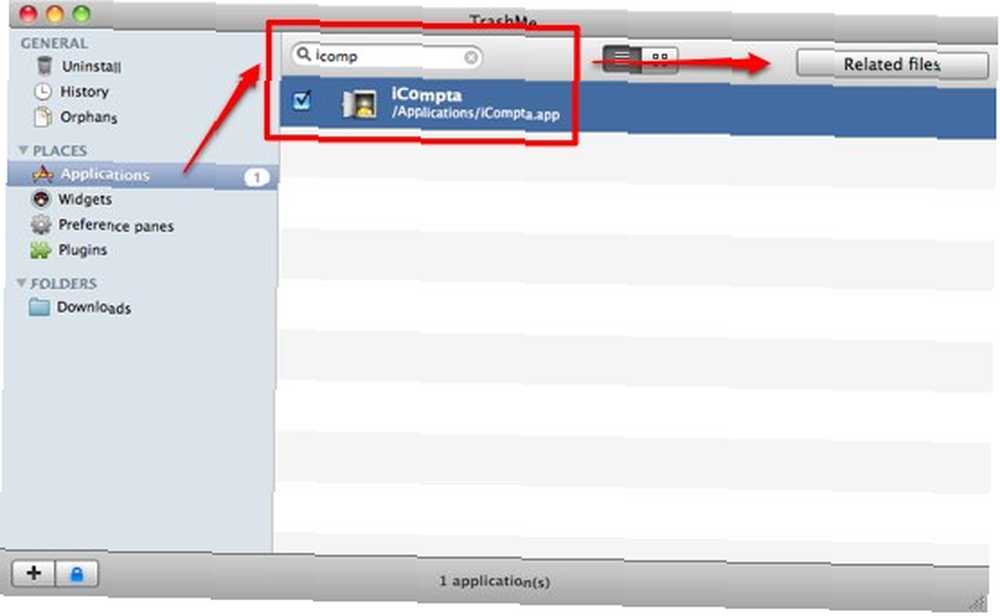
Du vil have en liste over de filer, der er relateret til den app, som du vil slette. Dobbeltkontrol for ikke-relaterede filer. Du ønsker ikke at slette filer, som du stadig har brug for. Hvis alt er markeret, skal du trykke på “Slet” knap.
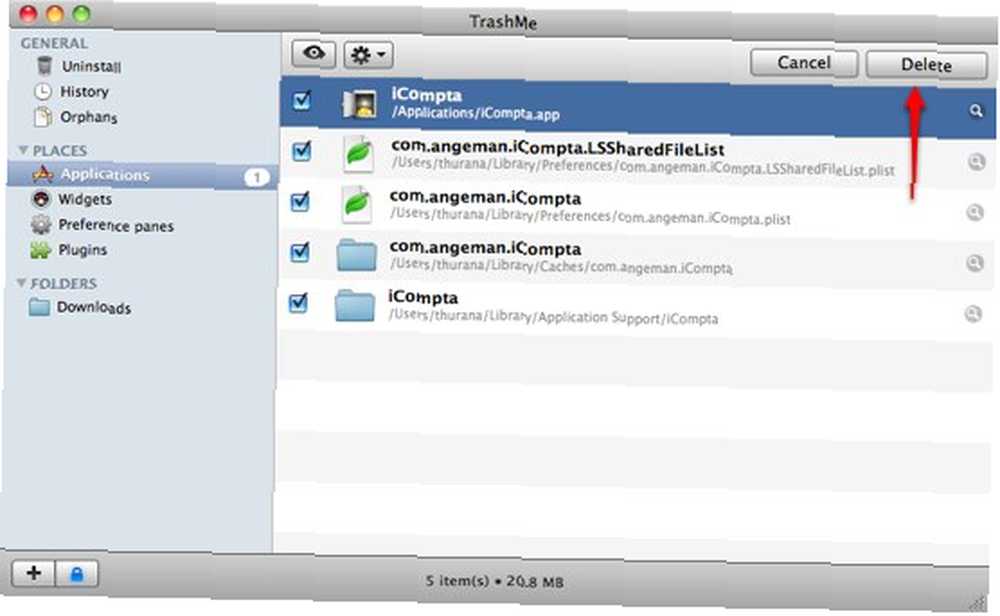
TrashMe beder om din bekræftelse endnu en gang. Vær modig og gå videre med dit liv.
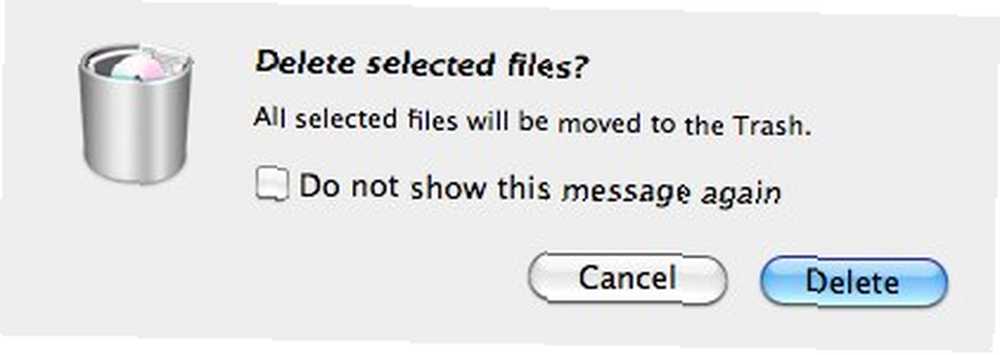
Du kan fortsætte med at afinstallere andre uønskede apps baseret på dine fund fra Bodega og AppFresh. Selv bruger jeg også TrashMe til at afinstallere andre afinstallationsprogrammer, som jeg ikke længere bruger.
Hvad med dig? Hvilken metode bruger du for at rydde op i dine installerede applikationer? Kender du andre alternativer til de applikationer, der er nævnt her? Del ved hjælp af kommentaren nedenfor.











